VMware Workstation Pro 17.5.2 解决NAT服务CPU高温和占用过高的问题(含下载)
VMware workstation 17.5版本更新后,有概率出现VMware NAT Service服务占用处理器资源过高的问题。现象是开启虚拟机后,上述进程占用处理器10%左右,并且关闭虚拟机后,处理器占用率不会下降。需要重启上述服务才可以恢复。

官方论坛给出的解决方案是然后使用低版本的vmnat.exe替换17.5版本的文件。
首先在任务管理器中结束VMware NAT Service进程。然后复制低版本的vmnat.exe替换17.5版本的文件。

替换完成后在服务中重新打开VMware net服务。这样CPU占用和温度会低不少 。

在此过程中,VMware虚拟机不需要关闭,关闭VMware net服务只对net网络造成一定影响,在替换完成重新打开之后net网络恢复正常。
另外一种就是更新最新版本的VMware Workstation 17.5.2,目前在 VMware Workstation Pro 17.5.2 更新说明中表示修复了NAT服务CPU占用过高问题。

而且,官方公告VMware Workstation Pro 17.5.2针对个人开放免费,安装后即可使用,不再需要激活码了,商业使用需要购买。
首先在https://support.broadcom.com 注册一个免费账号。然后选择最新版本的“Workstation/Fusion Pro for Personal use”下载,或者直接在本文提供地址下载个人版。
在安装时选择 for Personal Use即可。

常见问题
# 碰到启动VMware客户机系统黑屏如何解决?
经总结可能原因是14版之后注册了两个LSP协议(vSockets DGRAM、vSockets STREAM)导致异常!
解决方法:使用LSP修复工具(例如:火绒安全里或ARK工具里的LSP工具)修复LSP网络协议,或者重置下网络链接Winsock,即打开命令提示符cmd.exe,输入命令netsh winsock reset,重启系统即可解决!
# 碰到启动VMware软件后假死卡住如何解决?
解决方法:可以尝试关闭系统防火墙!
以上就是小编整理分享的关于VMware Workstation 17.5 NAT服务CPU高温和占用过高问题的解决方法,仅供参考,希望对大家有所帮助!欢迎继续关注脚本之家其他软件教程资讯!
相关文章
- VMware vSphere对硬件的要求比较高,但是对于测试系统来说我们是希望配置要求越低越好,CPU的要求卡死在哪里,必须要64位系统,安装客户机必须要支持VT技术才能安装64位的2012-10-10
VMware vSphere5是什么 VMware vSphere使用图文步骤
vSphere是VMware推出的基于云计算的新一代数据中心虚拟化套件,提供了虚拟化基础架构、高可用性、集中管理、监控等一整套解决方案2014-10-30
利用Update Manager将VMware ESXi 5.1 U2升级到ESXi 6.5 Update1详细教
vSphere5.1不支持直接升级至ESXi 6.5,本次将先升级至5.5 U3,再从5.5.U3升级至6.5 U1,下面就详情来看看如将vSphere5.1升级到6.5版本的具体操作方法,希望对大家有帮助2018-05-11
VMware Workstation Pro15虚拟机详细安装教程(附下载)
VMware Workstation 15是一款最先进的虚拟化软件,中文名“威睿工作站”,提供用户可在单一的桌面上同时运行不同的操作系统,和进行开发、测试 、部署新的应用程序的最佳解2018-09-26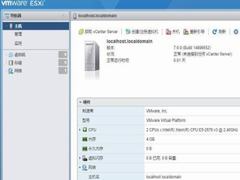
虚拟机VMware vSphere ESXi 7.0安装配置详细教程(附下载)
vmware esxi 7.0是一款专业的服务器虚拟化软件,也是一款行业领先、专门构建的裸机hypervisor,这里提供最新VMware ESXi 7.0的安装详细操作步骤,并附有下载地址,希望对大2020-03-27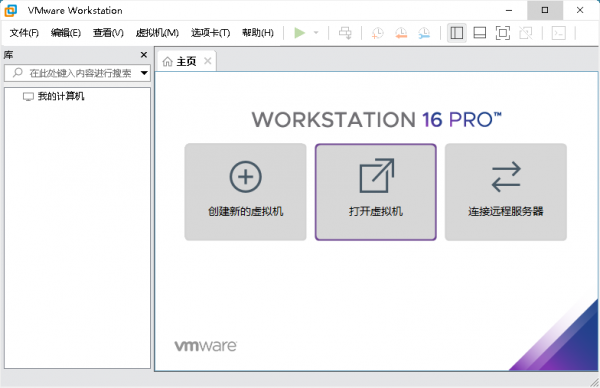
VMware Workstation PRO 10-16许可证秘钥分享 附安装步骤
VMware Workstation Pro 16的激活秘钥是什么?很多网友想获得免费试用的激活秘钥,在网上搜索很久也没有找到能够使用的注册码,所以今天脚本之家小编给大家分享一组VMware2020-11-20
VMware Workstation PRO 17永久许可激活安装教程(附秘钥)
VMware Workstation 17是一款功能非常强大的虚拟机,可以在Windows系统上同时开启多个系统,最新支持Windows 11 (TPM) 2.0,这里带来VMware Workstation 17许可证秘钥及安2023-01-17
VMware Workstation虚拟机安装VMware vSphere 8.0(esxi)详细教程
VMware最新发布了VMware vSphere 8.0,安装步骤基本上和esxi7以及6的安装方式相同,下面使用虚拟机来测试esxi8的最新效果,并附有下载地址,仅供参考2023-02-08
虚拟机VMware vSphere(ESXi) 8.0安装详细图文教程(附下载)
vmware esxi 8.0是一款专业的服务器虚拟化软件,也是一款行业领先、专门构建的裸机hypervisor,新版ui变化比较明显,这里带来最新VMware ESXi 8.0安装详细步骤,以及下载地2023-02-09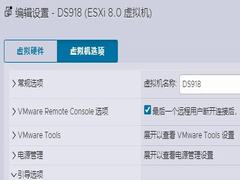
VMware vSphere(ESXI)8.0虚拟机安装黑群晖DSM7.X的详细教程
由于ESXI8.0的操作方式跟ESXI6.X/ESXI7.0有点区别,比如在ESXI 8.0中上传vmdk磁盘文件会无法识别,通过以前的方式构建部署安装黑群晖会出现bug,那么本文就分享下ESXI8.0安2023-02-10





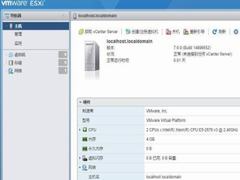
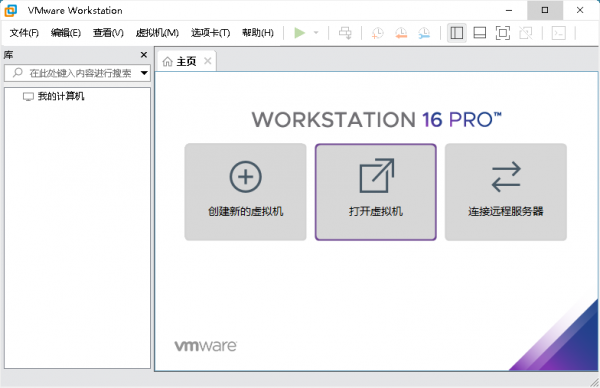



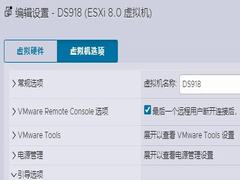
最新评论